Cara Membuat Story Instagram di Browser PC/Laptop Tanpa Aplikasi
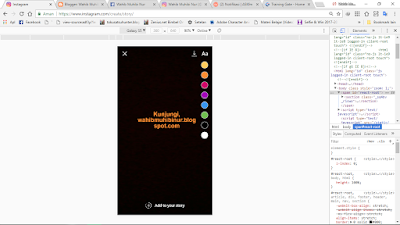 |
| Proses Pembuatan Story Instagram |
Kali ini, saya mau share trik "Cara Upload/Membuat Story Instagram di Browser PC/Laptop/Komputer".
Caranya sih simple, langkah-langkahnya hampir sama dengan Cara Upload Foto di Instagram di PC/Komputer/Laptop dengan Mudah. Mari ikuti tutorialnya :)
Video Tutorial
Langkah-langkah :
1. Pertama,buka akun Instagram kamu di browser kesayangan kamu. Saya sarankan kalian menggunakan browser Google Chrome. Pastikan pula, upgrade versi Google Chrome kamu ke versi terbaru.
2. Kedua, buka profile anda seperti gambar di atas.
4. Keempat, perhatikan tombol mirip gambar dua ponsel yang bernama "Toogle Device Toolbar" di sebelah kiri "Elements". Klik tombol tersebut atau pencet tombol secara bersamaan Ctrl + Shift + M. Setelah itu akan muncul tampilan seperti Instagram di HP. Setelah itu reload halaman, atau tekan F5. Setelah itu, masuk ke Beranda Instagram/ Home.
5. Kelima, klik tombol kamera pada Instagram. Letaknya di pojok kiri atas.
6. Pilih file foto yang hendak kamu upload. Foto ini akan menjadi latar belakang story kamu.Jika kamu ingin membuat story berlatar belakang gelap, kamu bisa mengunduh background hitam dari Google Image.
7. Klik open dan tunggu proses upload. Hasilnya akan nampak seperti ini. Kamu bisa menambahkan tulisan, dan mengubah warna tulisan. Sementara ini, Instagram hanya menyediakan fitur tersebut.
8. Setelah selesai, klik "Add to your story". Akhirnya story berhasil kamu buat.
Kekurangan dari fitur ini, kalian tidak bisa melihat siapa saja yang telah melihat story. Kalian hanya bisa melihat jumlah viewersnya. Paling tidak, kalian bisa sudah membuat tanpa menggunakan aplikasi yang ada di Smartphone atau di Windows Store yang hanya tersedia di Windows 10 bukan?
Demikian dan terima kasih telah berkunjung :)
Jangan lupa share ke teman-temanmu ya!




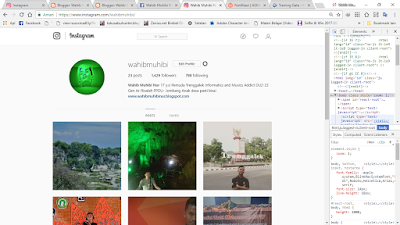
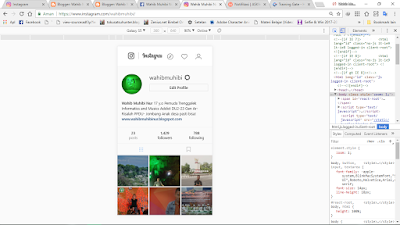



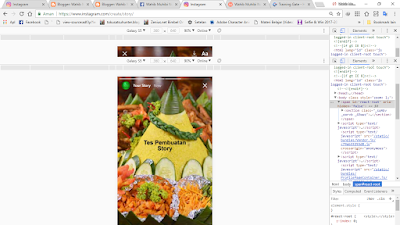
Post a Comment: